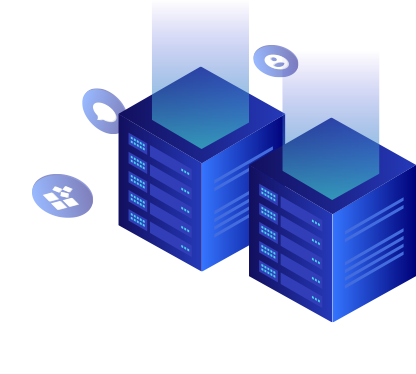Jak dodać Google Analitycs do WordPress?
Google Analitycs to potężne narzędzie do analizy danych pochodzących z twojej strony. Za jego pomocą możesz prześledzić cały ruch na twojej stronie/ sklepie internetowym. Pozwala one na analizę takich danych jak – pozyskiwanie użytkowników, konwersja, geolokalizacja, a nawet podgląd w czasie rzeczywistym.
Analiza danych z takiego narzędzia jak Google Analitycs jest niezbędna, aby sprawić, żeby twoja strona była lepiej widoczna w internecie. Na przykład dzięki statystyce pozyskiwania klientów możesz określić, na jakim źródle się najlepiej skupić. A z kolei dane na temat stron wyjściowych (te, na których użytkownicy kończą sesje) pozwolą ci przeanalizować czy coś może być źle zrobione, ze użytkownicy uciekają zaraz po trafieniu na daną stronę. Możliwości jest bardzo wiele i na pewno warto zainteresować się tym co oferuje nam Google. A tym bardziej że jest to narzędzie zupełni darmowe oraz stworzone i rozwijane przez największą firmę informatyczną na świecie! Zobacz jak zainstalować kod śledzenia Google Analitycs na swojej stronie WordPress.
Instalacja Google Analitycs na WordPress
Po tym długim wstępie wiecie już, dlaczego tak ważne jest analizowanie danych – a teraz pokażemy jak zainstalować kod śledzenia Google Analitycs. W WordPress jest wiele sposobów na dodanie kodu śledzenia – my jednak skupimy się na dwóch głównych. Jednym z nich jest instalacja poprzez dedykowana wtyczkę a drugi to edycja pliku header.php
Co to kod śledzenia i jak go uzyskać?
Na początku będziemy potrzebować kod śledzenia, który dodamy na naszą stronę WordPress. Aby go zdobyć, trzeba zalogować się na Google Analitycs i dodać naszą witrynę – https://analytics.google.com/analytics/web/. Następnie Administracja > Dodaj usługę. Rzecz jasna musimy także posiadać pocztę Gmail, aby móc się zalogować.

Instalacja kodu śledzenia Google Analitycs poprzez wtyczkę WordPress
Instalacja kodu poprzez wtyczkę jest bardzo prosta. Wchodzimy wtyczki->dodaj nowa-> a następnie wyszukujemy wtyczkę „Simple Analitycs – Tag Manager” – instalujemy oraz aktywujemy.

Gdy aktywowaliśmy już wtyczkę, to przechodzimy do ustawień (Ustawienia->Simple – GA / GTA) i w polu Google Analitycs wklejamy kod uzyskany z panelu narzędzia. Zatwierdzamy i wszystko! Możemy teraz bez przeszkód i za darmo śledzić ruch na naszej stronie www.
Instalacja kodu śledzenia poprzez edycje pliku header.php
Tutaj instalacja jest równie prosta, jednak nie jest polecana osobom początkującym. Głównie ze względu na możliwość zepsucia/pomieszania w kodzie źródłowym strony.
Aby dodać kod w pliku header.php, trzeba dostać się do niego poprzez FTP lub z panelu admina należy wybrać Wygląd-> Edytor szablonu-> header.php. Po otwarciu pliku fragment skryptu sklejamy zaraz po tagu <head>
<!-- Global site tag (gtag.js) - Google Analytics -->
<script async src="https://www.googletagmanager.com/gtag/js?id=TWÓJ KOD ŚLEDZENIA"></script>
<script>
window.dataLayer = window.dataLayer || [];
function gtag(){dataLayer.push(arguments);}
gtag('js', new Date());
gtag('config', 'TWÓJ KOD ŚLEDZENIA');
</script>Jeśli poprawnie zainstalowaliśmy kod powinniśmy od razu zobaczyć dostęp do danych w panelu Google Analitycs
Słowa zakończenia
Warto także oglądnąć prosty poradnik/kurs na temat używania Google Analitycs. Narzędzie oferuje bardzo wiele ciekawych funkcji, o których z początku możemy nie mieć pojęcia. Polecamy także pobrać dedykowaną apkę na telefon. Pozwoli to na szybki wgląd do statystyk gdy nie ma nas przy komputerze.